Nếu bạn có một thiết bị sử dụng iOS mà lại không biết đến Cydia thì thực sự là một điều đáng tiếc.
Cydia đã trở nên rất quen thuộc với những người sử dụng thiết bị chạy iOS đã jailbreak. Đó là một kho ứng dụng của các bên thứ ba cung cấp cho người dùng các ứng dụng (miễn phí và có phí) can thiệp sâu vào hệ thống để các thiết bị iOS có thể được sử dụng linh hoạt hơn theo ý thích của người sử dụng. Có một ẩn ý đăng sau tên gọi của Cydia. Cydia là tên khoa học của một loài bướm chuyên sử dụng các quả táo để làm thức ăn cũng như hay khoét sâu vào trong quả táo để làm tổ. Đây quả thực là một cách nói khá ví von đối với mục đích sử dụng của Cydia.
Thực sự thì Cydia là một ứng dụng không thể thiếu đối với người dùng thiết bị iOS jailbreak. Bạn hãy thử sử dụng Cydia, chắc chắn là bạn sẽ “nghiện” nó trong một thời gian ngắn bởi sự đa dạng và phong phú đến từ các ứng dụng hấp dẫn. Nghe đến đây hẳn là bạn sẽ muốn dùng thử Cydia. Bài viết dưới đây giúp các bạn có thể làm quen với Cydia một cách nhanh chóng.
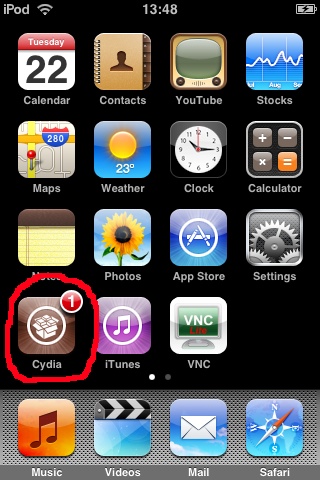
Kết nối thiết bị iOS với một mạng Wi-Fi sau đó bấm vào biểu tượng Cydia, bạn sẽ thấy giao diện của ứng dụng Cydia với 5 thành phần là Home, Sections, Changes, Manage và Search.
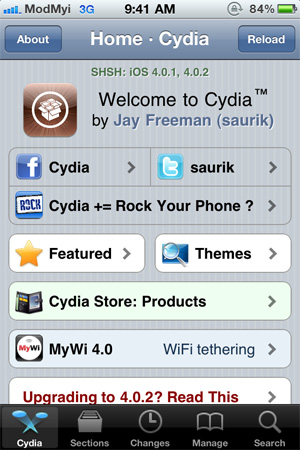
Một thông báo có thể sẽ hiện ra như hình bên dưới. Bạn hãy chọn chế độ User (Graphical Only).
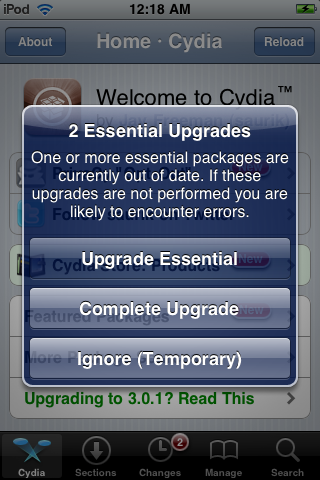
Thêm một source (nguồn) trong Cydia
Bạn hãy bấm vào mục Manage, rồi chọn Sources.
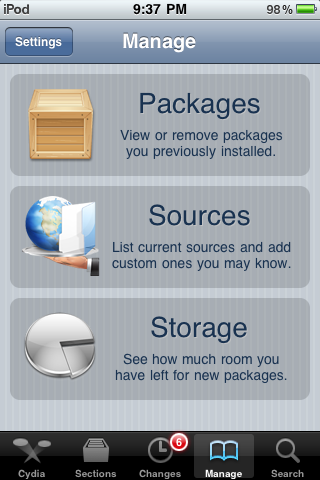
Mặc định Cydia đã có một số source có sẵn, nếu muốn thêm một source mới, bạn bấm vào Edit.
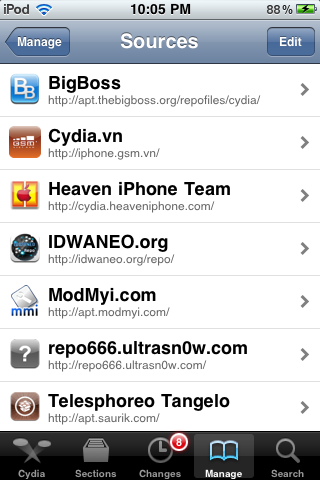
Sau đó bạn hãy bấm vào Add.
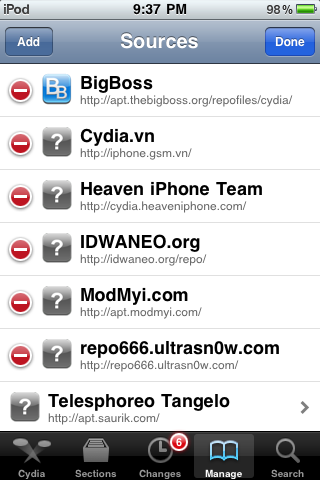
Tiếp theo hãy đánh vào địa chỉ của source đó rồi bấm vào Add Source. Dưới đây là các source hay cho người dùng Việt.
http://iphone.gsm.vn
http://iphone.pdaviet.info
http://iphone.handheld.com.vn/
http://heaveniphone.com/cydia
http://www.vnmagic.net/repo
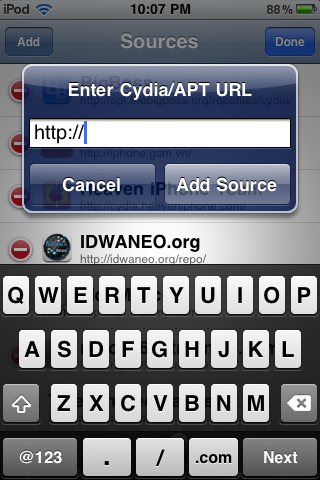
Xóa bỏ một source
Để xóa bỏ một source trong Cydia, bạn cũng bấm vào Manage > Source. Sau đó bấm vào Edit, bạn sẽ thấy danh sách các source được liệt kê bên dưới có một dấu đỏ ở bên cạnh. Bấm vào dấu đỏ của source mà bạn muốn xóa rồi chọn Delete để xóa ứng dụng đó trong Cydia.
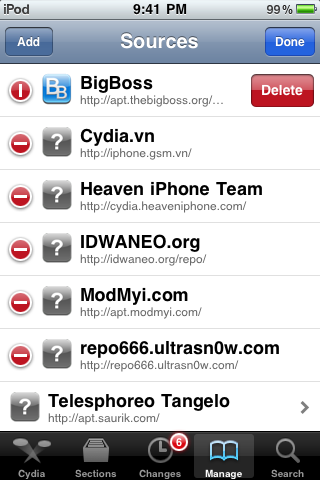
Cài đặt một ứng dụng
Bạn có thể xem các ứng dụng được liệt kê theo nhóm ở mục Sections rồi bấm vào một thư mục mà bạn muốn.
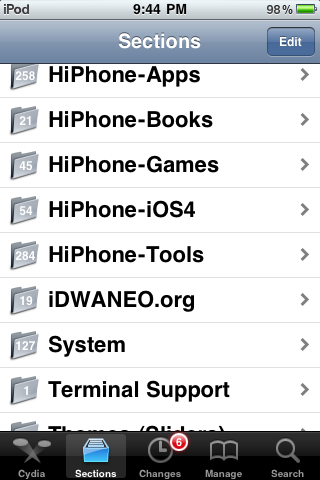
Bạn sẽ thấy các ứng dụng được liệt kê trong thư mục đó, bấm vào một ứng dụng mà bạn muốn cài đặt.
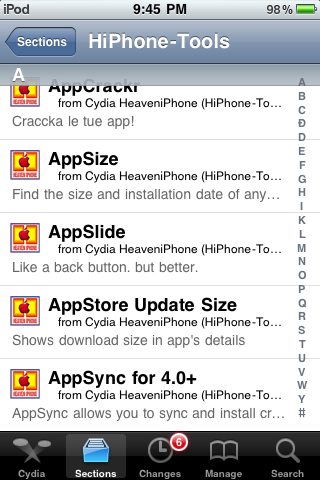
Sau đó bấm vào Install.
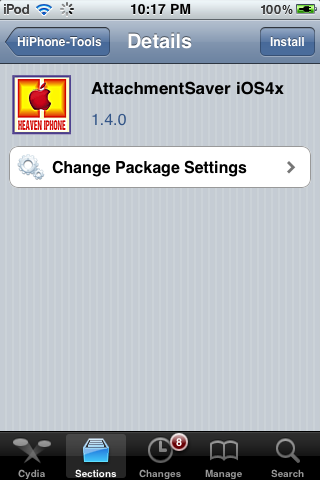
Bấm vào Confirm để xác nhận việc cài đặt.
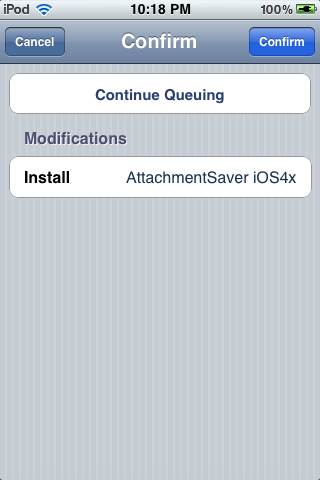
Quá trình cài đặt sẽ được diễn ra.
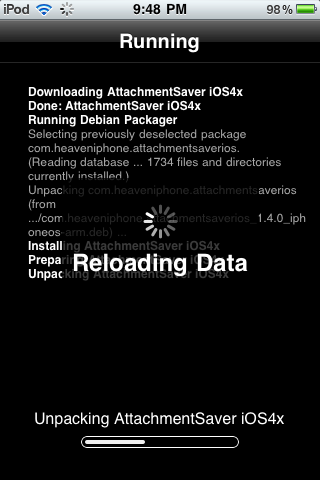
Xóa bỏ một ứng dụng trong Cydia
Để xóa bỏ một ứng dụng trong Cydia, bạn hãy tìm tới mục Manage > Packages.
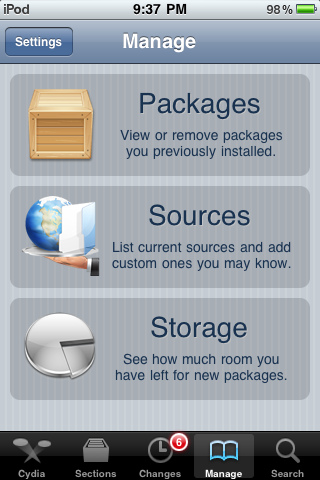
Chọn ứng dụng mà bạn muốn xóa.
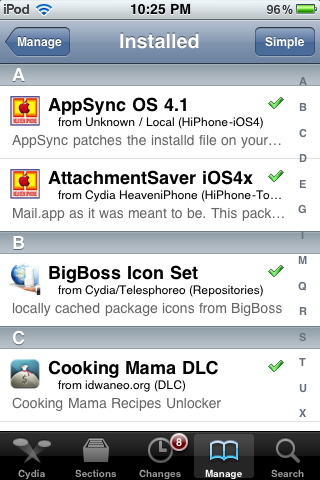
Sau đó bấm chọn Modify.
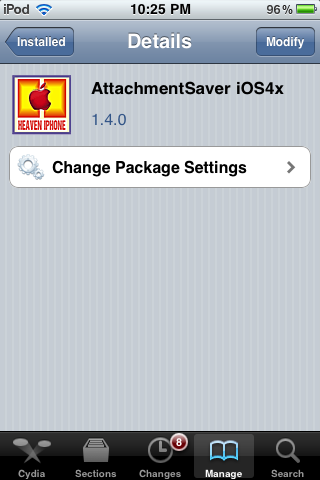
Chọn Remove để xóa ứng dụng trong Cydia.
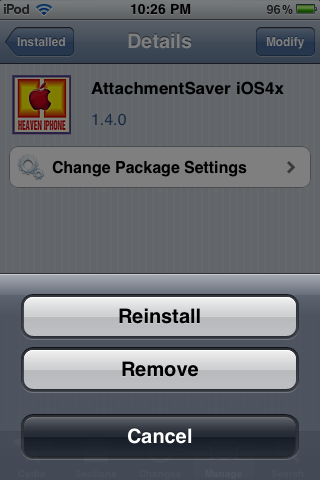
Tìm kiếm một ứng dụng
Tìm kiếm ứng dụng trong Cydia rất dễ dàng, bạn chỉ việc vào mục Search rồi gõ tên ứng dụng vào ô tìm kiếm. Chẳng hạn như nếu bạn muốn tìm ứng dụng SBSettings, hãy gõ SBSettings vào ô tìm kiếm.
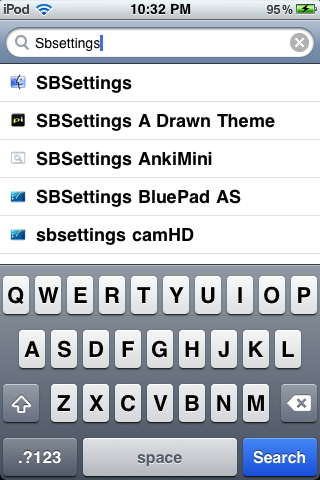
Bấm chọn ứng dụng để cài đặt như bình thường.
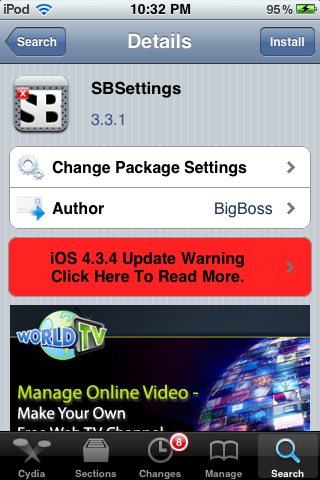
Trên đây là những hướng dẫn cơ bản cho người mới sử dụng Cydia. Sau khi đã quen thuộc với Cydia, bạn sẽ tìm được những ứng dụng rất hay trên kho ứng dụng này để có thể bù đắp các khuyết điểm của các thiết bị iOS như không chạy được flash hay không truyền được dữ liệu qua bluetooth cho các thiết bị không phải của Apple.
Chúc các bạn thành công.
Tham khảo: Secret-zone



